1[简答题]利用【发送到】命令,创建“关于天宇”文件的快捷方式到桌面,并隐藏窗口查看效果。
参考解析:
步骤1在“关于天宇.doc”图标上单击鼠标右键,在弹出的快捷菜单中选择【发送到】→【桌面快捷方式】选项,如图3-1所示。
步骤2单击【最小化】按钮。

2[简答题] 本地连接处于启用状态,请利用【网络和Internet连接】,查看本地连接状态,然后禁用本地连接。
参考解析:
步骤1在【控制面板】窗口中,单击【网络和Internet连接】图标,如图5-8所示。

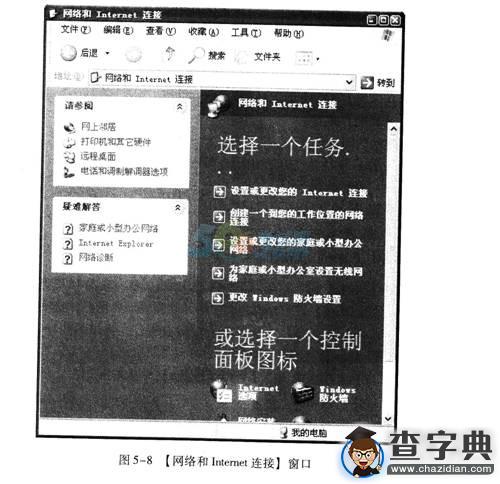
步骤2单击【请参阅】列表下的【网上邻居】。
步骤3单击【网络任务】列表中的【查看网络连接】。
步骤4单击【本地连接】图标。
步骤5单击【文件】菜单中的【状态】命令,打开【本地连接状态】对话框。
步骤6单击【禁用】按钮。
3[简答题] 在打开的【字体】文件夹,请利用窗口菜单将图标“按相似性列出字体”查看。
参考解析:
步骤1单击【工具栏】上的【相似性】按钮,如图4-16所示。
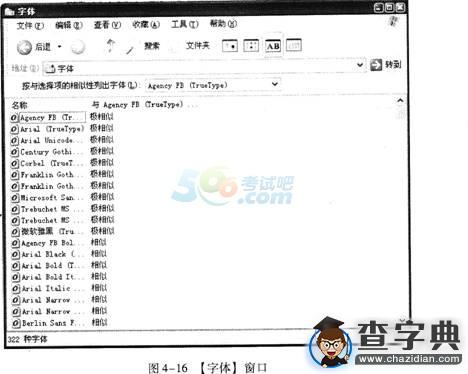
4[简答题] 桌面上有【我的文档】窗口,请利用窗口信息区创建一个新文件夹“联系电话”,并将其属性设置为隐藏。
参考解析:
步骤1单击【文件和文件夹任务】下的【创建一个新文件夹】命令。
步骤2将文件夹名修改为“联系电话”。
步骤3单击工作区内空白处。
步骤4单击“联系电话”文件夹。
步骤5单击【文件】菜单下的【属性】命令。
步骤6在弹出的对话框中选中【隐藏】复选框,如图3-7所示。
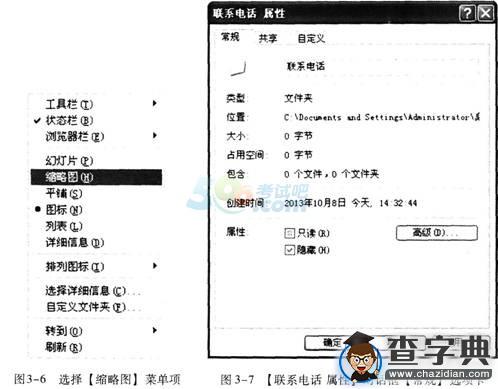
步骤7单击【确定】按钮。
步骤8单击工作区内空白处。
5[简答题] 请打开【计算器】应用程序,利用科学型模式计算log100的值。
参考解析:
步骤1单击【开始】菜单。
步骤2单击【所有程序】中的【附件】中的【计算器】。
步骤3单击【查看】菜单下的【科学型】。
步骤4在【计算器】输入框中输入【100】。
步骤5单击【log】按钮,如图6-8所示。

6[简答题] 请利用【开始】菜单打开【Windows Movie Maker】窗口,在窗口中打开当前目录中的“大雄兔.MSWMM”项目文件,为电影开头添加片头,片头文字为“大雄兔的故事”,字体为华文新魏,颜色为天蓝色。文字效果为“片头,两行”中的“淡化,淡入淡出”。操作完毕将文档保存为电影文件,保存位置为“我的视频”文件夹,文件名为“大雄兔的故事”,其他选项保持默认。
参考解析:
步骤1单击【开始】菜单→【所有程序】→【附件】→【Windows Movie Maker】命令,打开【无标题-Windows Movie Maker】对话框。
步骤2单击【文件】菜单→【打开项目】命令,打开对话框,如图7-8所示。

步骤3双击【大雄兔.MSWMM】文件,单击【工具】菜单→【片头和片尾】命令。
步骤4单击【2.编辑电影】下的【制作片头或片尾】。
步骤5单击【电影开头添加片头】,在文本框中输入“大雄兔的故事”,如图7-9所示。
步骤6单击【更改片头动画效果】,单击【名称】为【淡化,淡入淡出】,向下拖曳滚动条。
步骤7单击【更改文本字体和颜色】,单击【字体】下拉列表框,选择下拉列表中的【华文新魏】。
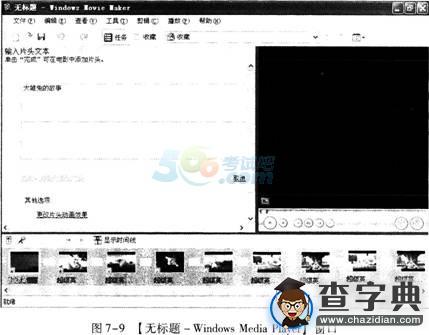
步骤8单击【更改背景颜色】按钮,选择【天蓝色】。
步骤9单击【确定】按钮,单击【完成,为电影添加片头】。
步骤10单击【文件】菜单→【保存电影文件】命令,打开【保存电影向导】对话框,如图7-10所示。
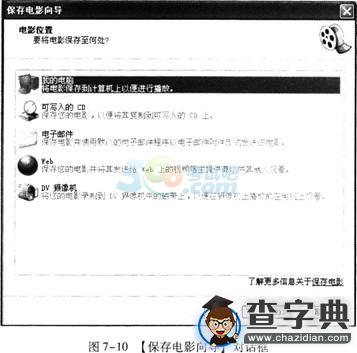
步骤11单击【下一步】按钮,在【为所保存的电影输入文件名】文本框中输入“大雄兔的故事”。
步骤12单击【选择保存电影的位置】下拉列表按钮,在下拉列表中选择【我的视频】。
步骤13依次单击【下一步】按钮。
步骤14单击【完成】按钮。
7[简答题] 当前网络已经可以上网,在网络连接中将IP从192.168.1.160变到192.168.1.168。
参考解析:
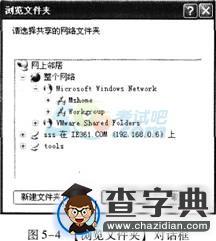
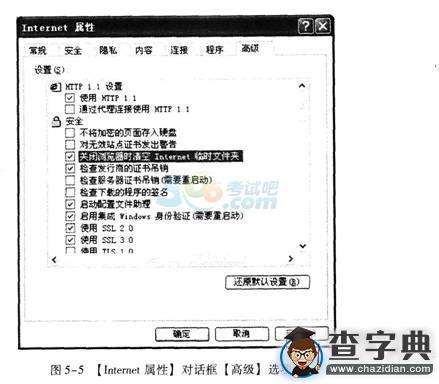
步骤1 单击【本地连接】。
步骤2单击【文件】菜单下的【状态】。
步骤3单击【属性】按钮。
步骤4向下拖动滚动条。
步骤5单击【Internet协议(TCP/IP)】,如图5-6所示。
步骤6单击【属性】按钮。
步骤7修改【160】为【168】。
步骤8单击【确定】按钮。
步骤9依次单击【关闭】按钮。
8[简答题] 请打开“计算器”应用程序,利用科学型模式,计算半径为4的圆的周长。
参考解析:
步骤1单击【开始】菜单→【所有程序】→【附件】→【计算器】命令,打开【计算器】对话框。
步骤2单击【查看】菜单→【科学型】命令。
步骤3单击【2】按钮。
步骤4单击【*】按钮。
步骤5单击【pi】按钮。
步骤6单击【*】按钮。
步骤7单击【4】按钮。
步骤8单击【=】按钮。
9[简答题] 按如下所述顺序对【Internet选项】进行设置:(1)不检查下载的程序签名;
(2)设置在安装或运行软件时,即使签名无效也允许运行或安装。
参考解析:
步骤1单击【工具】菜单→【Internet选项】命令,打开【Internet选项】对话框,如图5-13所示。
步骤2单击【高级】选项卡,取消已选中的【检查下载的程序的签名】复选框。
步骤3向下拖曳滚动条。
步骤4选中【允许运行或安装软件,即使签名无效】复选框,如图5-9所示。

步骤5单击【确定】按钮。
10[简答题] 在【控制面板】中设置显示鼠标指针踪迹,显示为最长。
参考解析:
步骤1双击【鼠标】。
步骤2单击【指针选项】选项卡。
步骤3选中【显示指针踪迹】复选框。
步骤4将【可见性】滑块拖曳到末端,如图4-3所示。
步骤5单击【确定】按钮。
更多精彩资讯请关注查字典资讯网,我们将持续为您更新最新资讯!
上一篇:今年只剩下19周了亲,你的年假休了吗?(... 下一篇:聚焦创新创业
 福建省2020年下半年全国英语等级考试(PETS)报名通知-查字典资讯网
福建省2020年下半年全国英语等级考试(PETS)报名通知-查字典资讯网 江苏省2020年下半年全国英语等级考试(PETS) 考试时间及报名注意事项-查字典资讯网
江苏省2020年下半年全国英语等级考试(PETS) 考试时间及报名注意事项-查字典资讯网 黑龙江省2020年下半年全国英语等级考试(PETS)报名通知-查字典资讯网
黑龙江省2020年下半年全国英语等级考试(PETS)报名通知-查字典资讯网 2020国家公务员考试补录报名入口-查字典资讯网
2020国家公务员考试补录报名入口-查字典资讯网 2020国家公务员考试补充录用明起报名-查字典资讯网
2020国家公务员考试补充录用明起报名-查字典资讯网 江苏省教育考试院 省教育厅关于印发2020年普通高校高水平艺术团高水平运动队和保送生招生管理办法的通知
江苏省教育考试院 省教育厅关于印发2020年普通高校高水平艺术团高水平运动队和保送生招生管理办法的通知 江苏省教育考试院 省教育考试院关于变更高等教育自学考试计算机及应用本科专业主考学校的通知
江苏省教育考试院 省教育考试院关于变更高等教育自学考试计算机及应用本科专业主考学校的通知 江苏省教育考试院 省教育考试院关于印发江苏省高等教育自学考试2020年1月考试日程表的通知
江苏省教育考试院 省教育考试院关于印发江苏省高等教育自学考试2020年1月考试日程表的通知